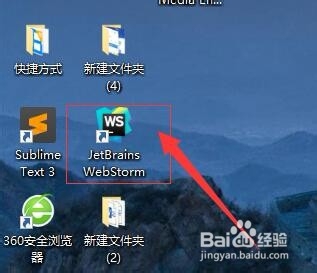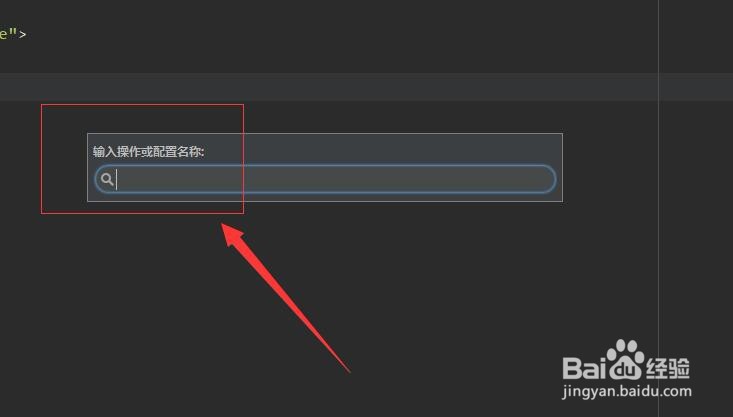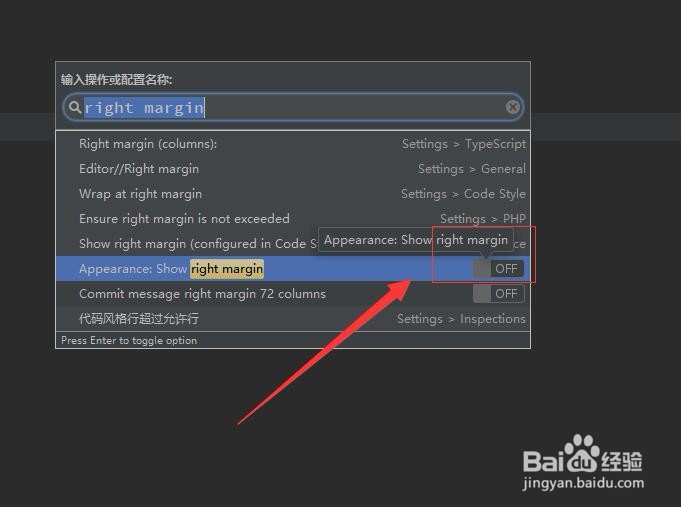如何去掉 JetBrains WebStorm 右侧的白线
1、首先,启动JetBrains WebStorm,进入软件界面,如图:
2、接着,在软件的编辑界面右侧可以看到有一条白色的竖线。如图:
3、接着,使用快捷键Ctrl+Shift+A,调出设置窗口。如图:
4、接着,在弹出的窗口中,输入“right margin”。如图:
5、接着,在搜索结果中找到“Appearance砜实蛰斓:Show right margin”这选项,点击右侧的按钮关闭(ON变成OFF)。如图:
6、完成后,你会发现右侧的白色竖线已经不见了。如图:
7、至此,如何去掉 JetBrains WebStorm 右侧的白线教程分享结束。
声明:本网站引用、摘录或转载内容仅供网站访问者交流或参考,不代表本站立场,如存在版权或非法内容,请联系站长删除,联系邮箱:site.kefu@qq.com。
阅读量:36
阅读量:52
阅读量:73
阅读量:36
阅读量:25